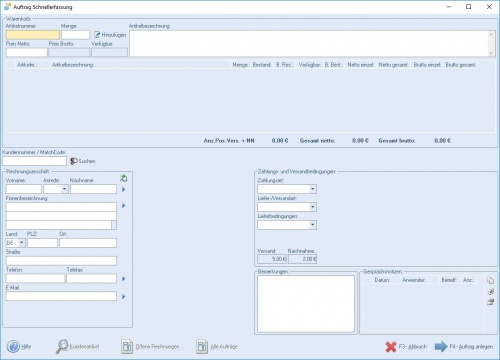Aus Emis.wiki
Modul Auftragsschnellerfassung
Mit dem kostenpflichtigen Modul emis.auftragsschnellerfassung, welches Sie nach Erwerb über das emis.auswahlmenü unter der Rubrik „EMIS-Auftrag“ finden können, haben Sie die Möglichkeit durch eine vereinfachte Eingabemaske einen Auftrag im System zu erfassen.
Funktionsweise:
1.) Geben Sie im oberen Bereich „Warenkorb“ in das Feld Artikelnummer die gewünschte Artikelnummer ein, die Sie hinzufügen möchten. Sollte eine Artikelnummer eingegeben werden, die nicht im Sytem gefunden werden kann, öffnet sich automatisch die Artikelsuche.
2.) Nachdem Sie den Artikel hinzugefügt haben, geben Sie die Menge des Artikels an und ändern Sie ggf. den Nettopreis ab.
Anschließend werden die Artikel zu der Tabelle hinzugefügt. In der Tabelle sehen Sie anhand der farblichen Hinterlegung im Feld „Bestand“ auch, ob noch ausreichend Bestand zum Artikel auf Ihrem Lager vorhanden ist.
3.) Nachdem alle Artikel hinzugefügt wurden, können Sie über das Feld „Kundennummer / Matchcode“ nach einem Kunden suchen. Oder aber Sie suchen den Kunden über den Button „Suchen“ aus Ihrem emis.adressstamm heraus.
Die Adressen werden dann in die entsprechenden Felder übernommen. Existieren beim Kunden in emis.crm hinterlegte abweichende Adressen, dann werden Sie beim Anlegen nach z.B. der abweichenden Lieferanschrift gefragt.
Tipp:
Wenn Sie Adressen das erste Mal manuell in die entsprechenden Felder eingeben, wird diese Adresse als neuer Datensatz in emis.crm angelegt.
4.) Abschließend können Sie nun noch die Zahlungsart und die Versandart des Auftrags hinterlegen und Bemerkungen hinzufügen.
5.) Nachdem alle Angaben gemacht wurden, können Sie über die Taste „F4 – Auftrag anlegen“ den Auftrag in emis anlegen. Hierbei wird automatisch eine Auftragsbestätigung an die hinterlegte Emailadresse versendet.
Tipp: Den Betreff der Email und auch die HTML-Gestaltung der Email können Sie in der emis.konfiguration über die Systemvariablen „auftragschnellerfassung_email_betreff“und „auftragschnellerfassung_email_body“ individuell anpassen.
Schauen Sie sich gerne auch unsere Video-Hilfe unter folgendem Link an: